今天羽化飞翔给大家带来的资源名称是【 PTCCreo 6.0 】,希望能够帮助到大家。更多软件资源,访问《互联网常用软件工具资源汇总贴》。
软件介绍
Creo6.0是目前领先的产品设计3D CAD软件,提供当今市场中可扩展范围最大的3D CAD产品开发包和工具,它的各种具体特性、功能和工具可以帮助工程师更好地构思、设计和创造您的产品。 全新版本的creo6.0能够实现前所未有的效率,软件已经改进了产品,增加了新功能,使它可以帮助您设计面向未来的产品。比如新增加了多种功能,包括增强现实技术、实时仿真功能和增材制造设计;增强了现实协作,现在可以发布并管理多达10个设计作品,控制每个体验的访问权限,还能根据需要轻松地删除旧作品。而在增材制造方面,creo6.0新增晶格结构、构建方向定义和3D打印切片,为增材制造设计提供更加完善的功能和更大的灵活性。当然软件还针对工作效率的核心进行了改进,现代化界面带来更优良的整体用户体验,可以更好的提高您的工作效率。
PTCCreo 6.0 软件下载地址

PTCCreo 6.0 软件安装步骤及详细教程
1.选择我们下载的安装包,选择右键解压
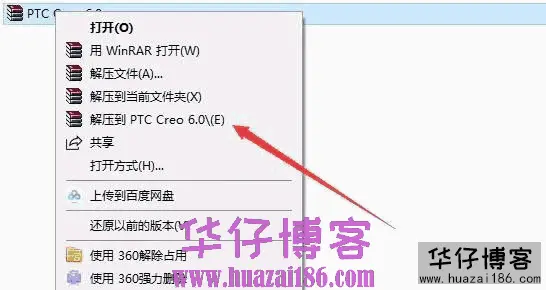
2.解压后得到以下文件,复制LICENSE文件夹

3.将刚刚复制的文件,粘贴到D盘根目录,打开LICENSE文件夹,右键以管理员的方式运行FilLicense.bat程序
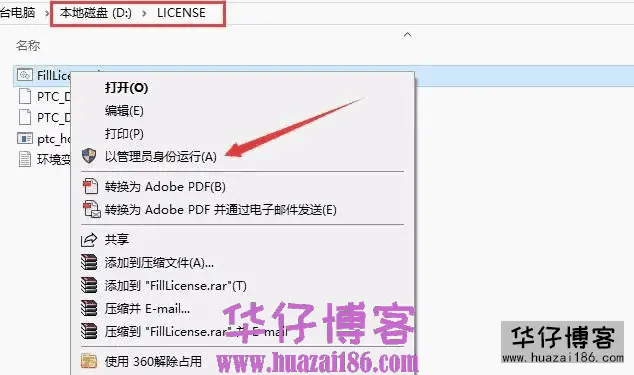
4.提示按任意键继续,敲回车键Enter退出此窗口
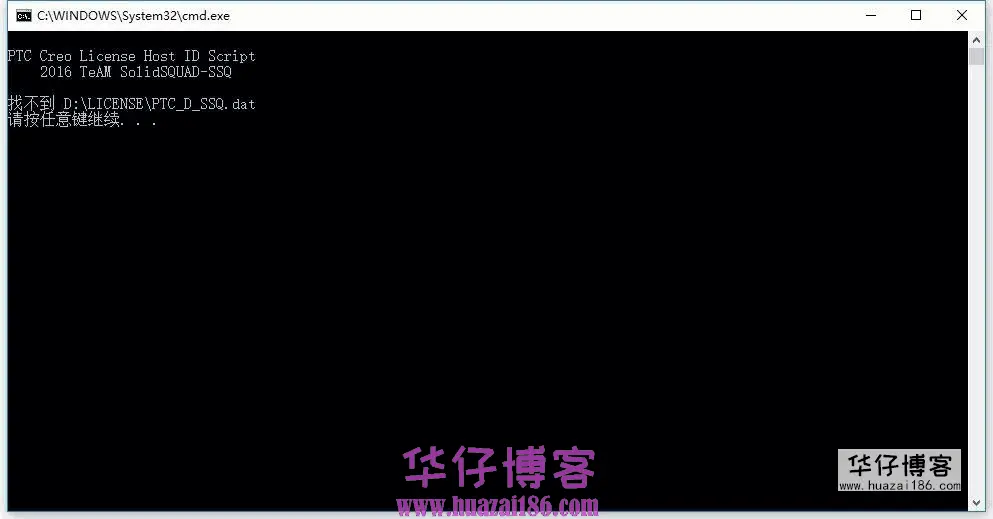
5.运行以上文件后,会自动生成一个PTC_D_SSQ.dat文件,暂时放一边,后面的步骤中会使用到

6.选择桌面这台电脑右键属性,点击高级系统设置
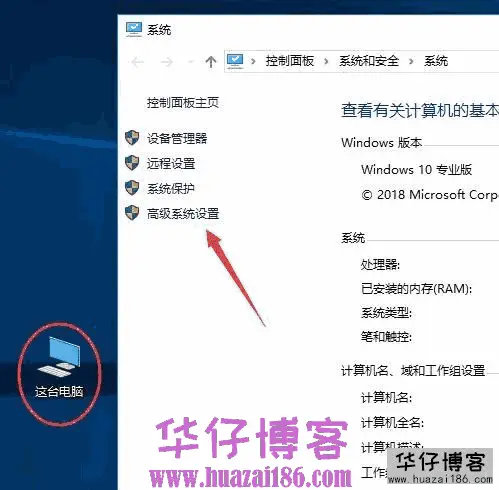
7.在弹出的对话框,点击环境变量
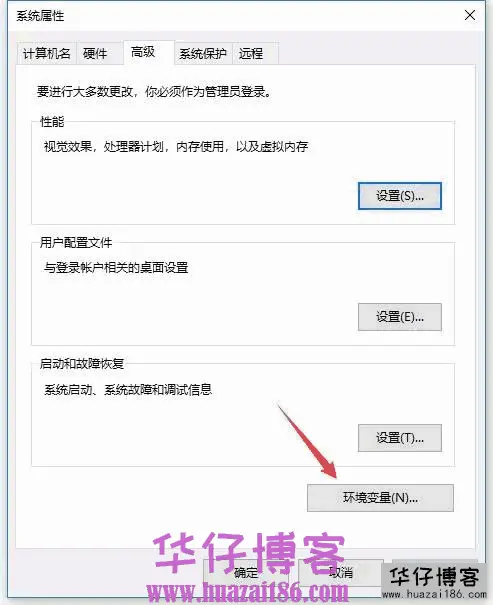
8.返回License文件夹,打开环境变量记事本,点击新建,将对应的信息复制到图示框内,点击确定
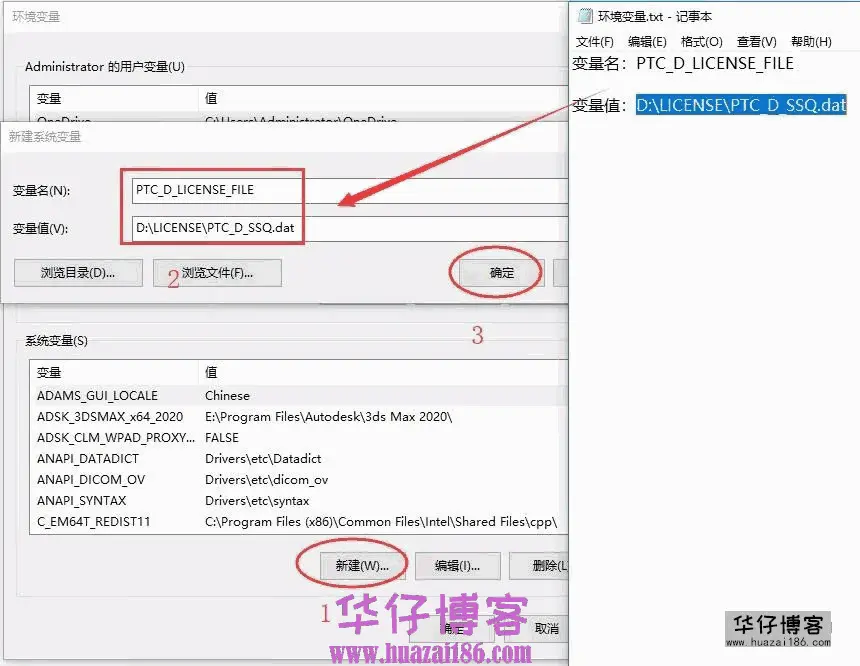
9.点击确定,退出此窗口
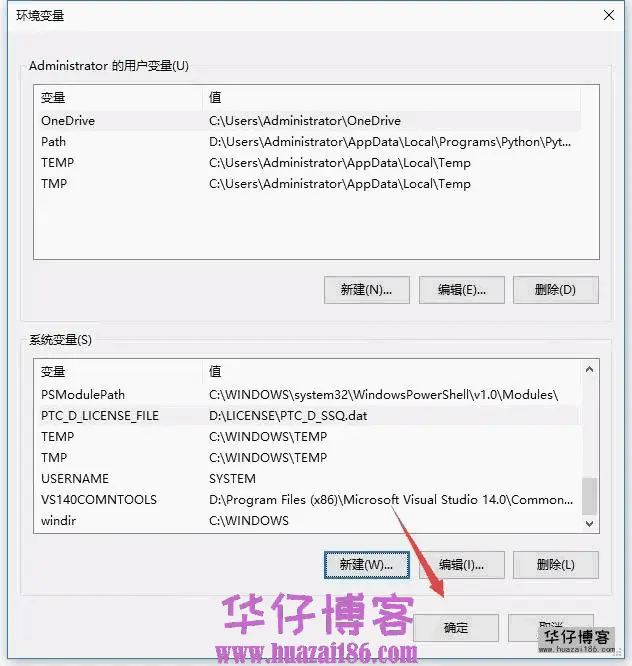
10.返回安装包,双击打开PTC Creo6.0文件夹

11.右健以管理员的方式打开setup.exe安装程序
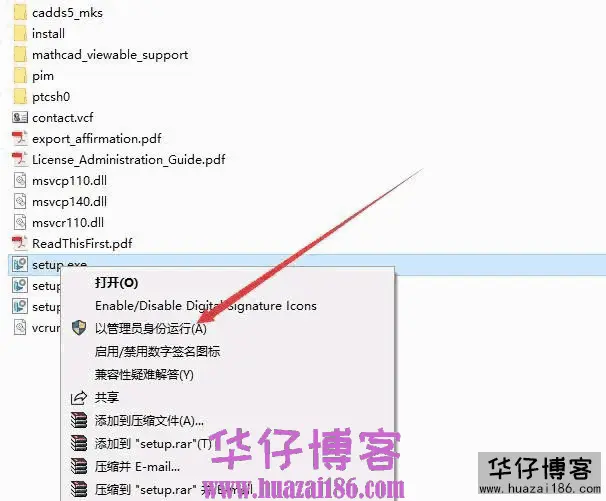
12.点击下一步
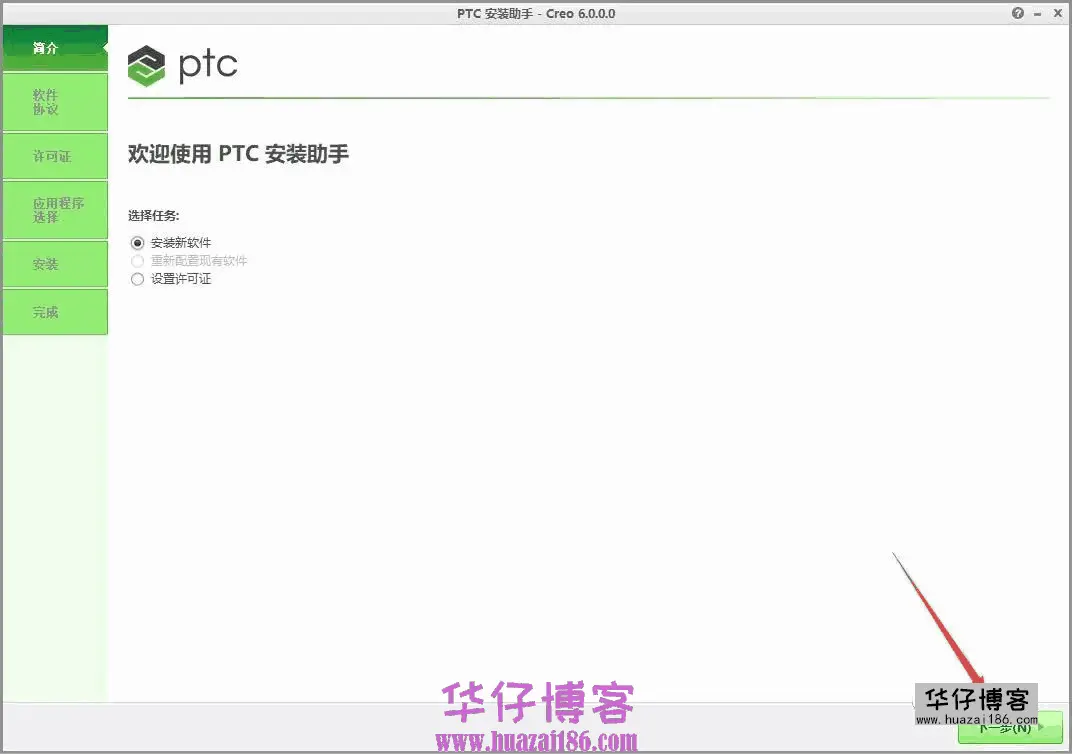
13.选择我接受,勾选出口协议,点击下一步
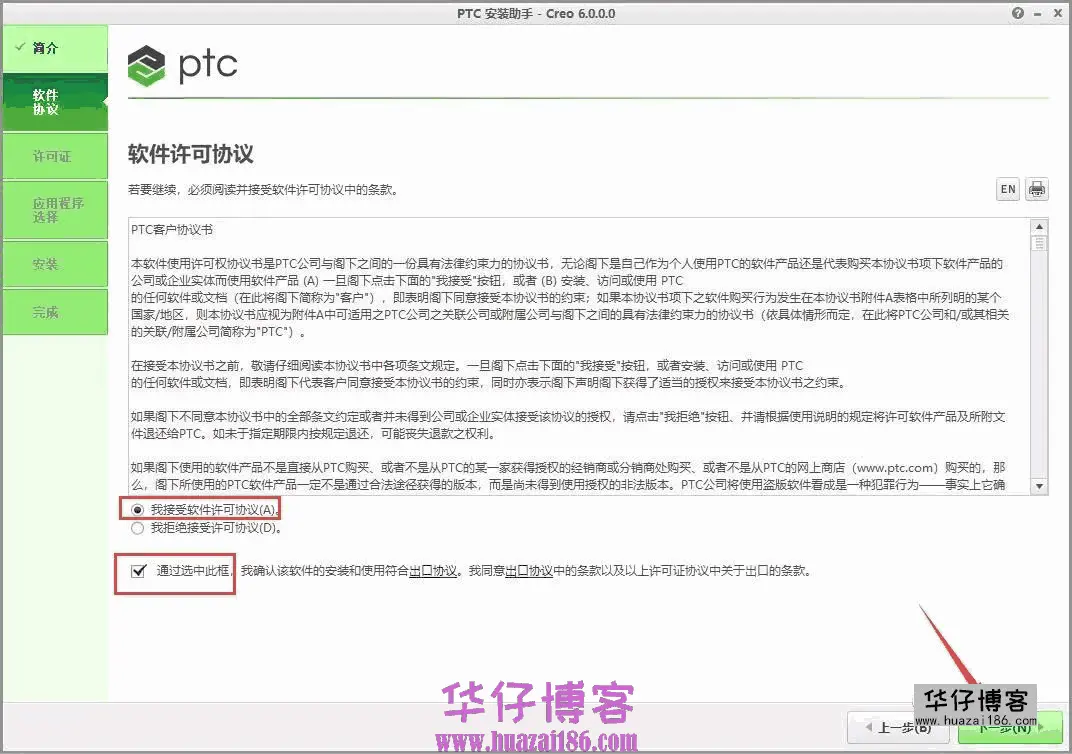
14.如果前面变量步骤操作没有问题,会自动识别许可信息,点击下一步
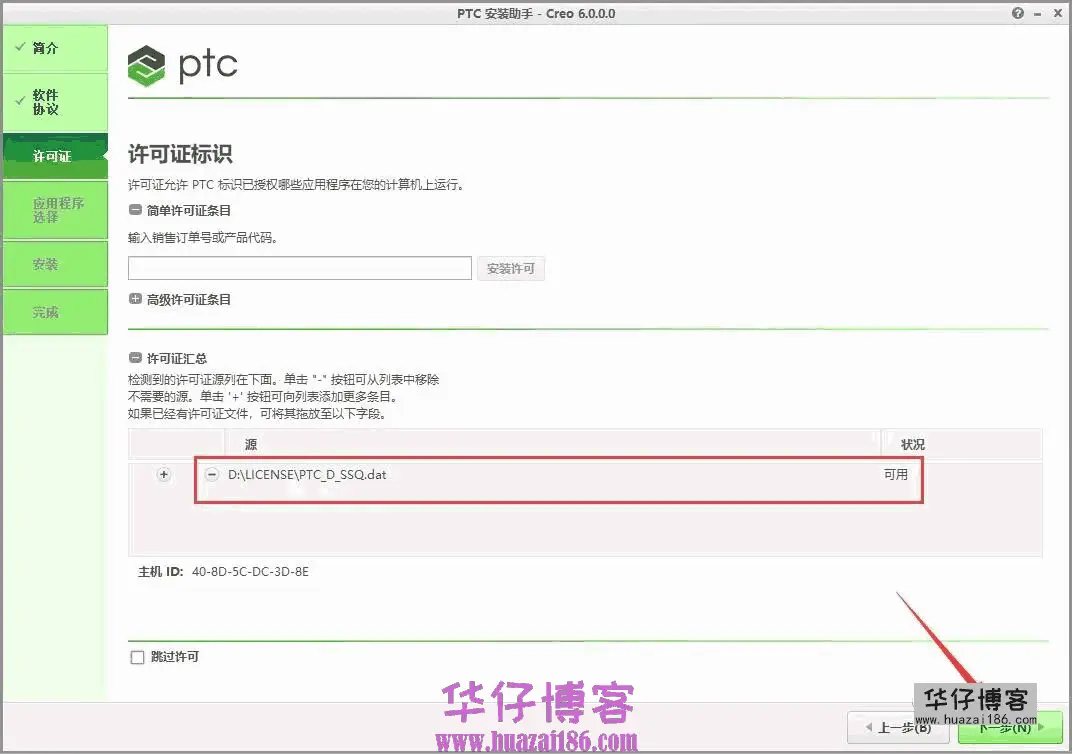
15.选择安装目录,点击图示红框空白处,可直接将C修改为你需要安装到的盘,本例安装到E盘,点击安装

16.安装中……等待安装完成
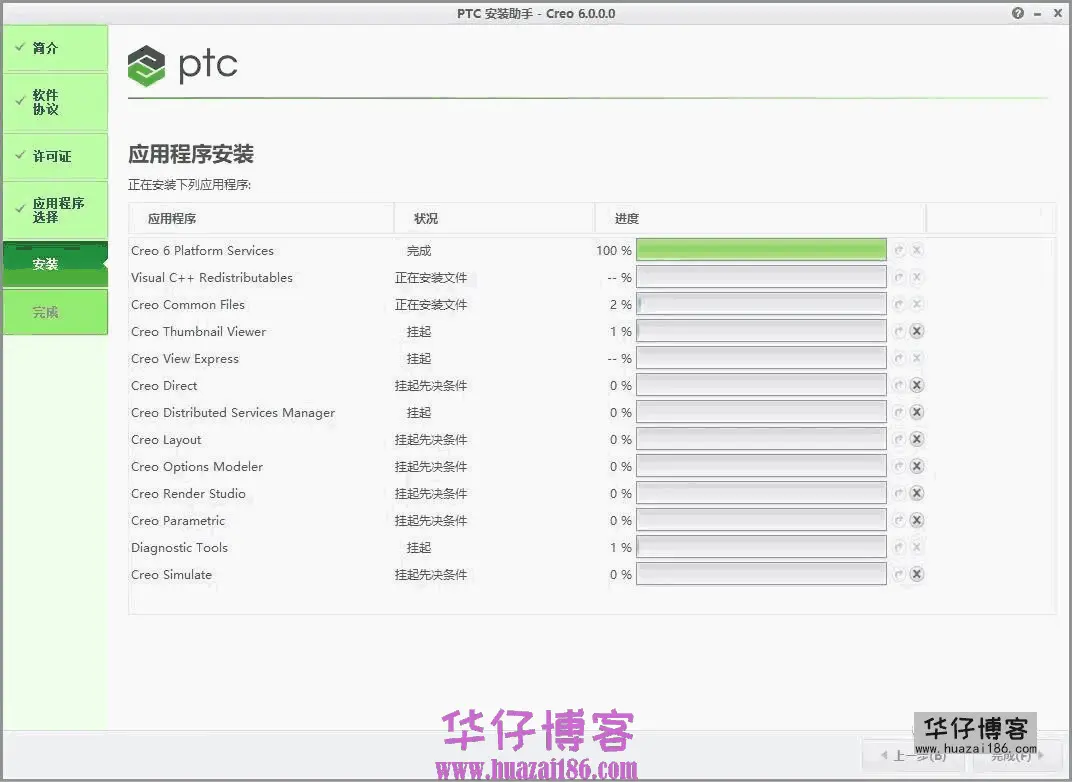
17.点击完成
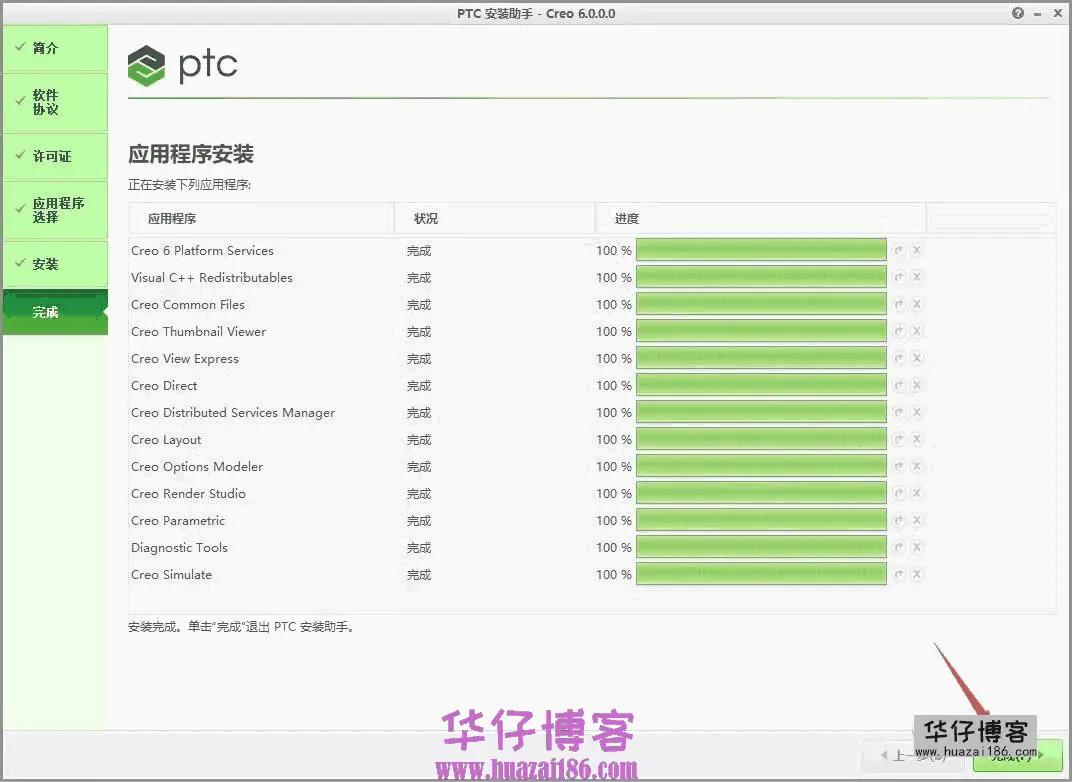
18.返回安装包,双击打开破解文件夹

19.将图示4个文件,复制到安装目录(参考第15步安装路径)
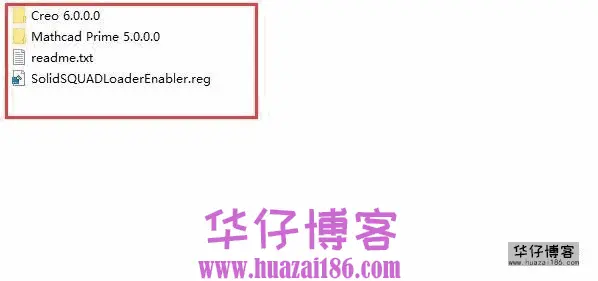
20.依次打开图示路径,在空白处右键,粘贴刚刚复制的文件

21.粘贴完成后,双击运行reg注册文件
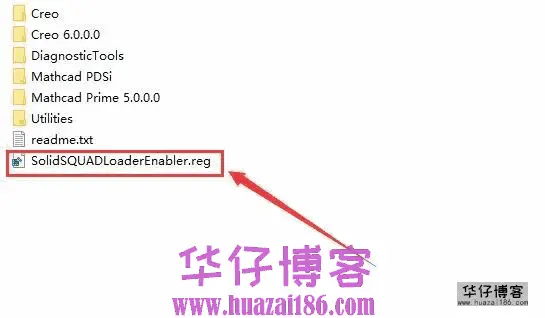
22.点击是

23.点击确定

24.打开桌面Creo 6.0软件

25.软件安装破解成功,打开界面如下
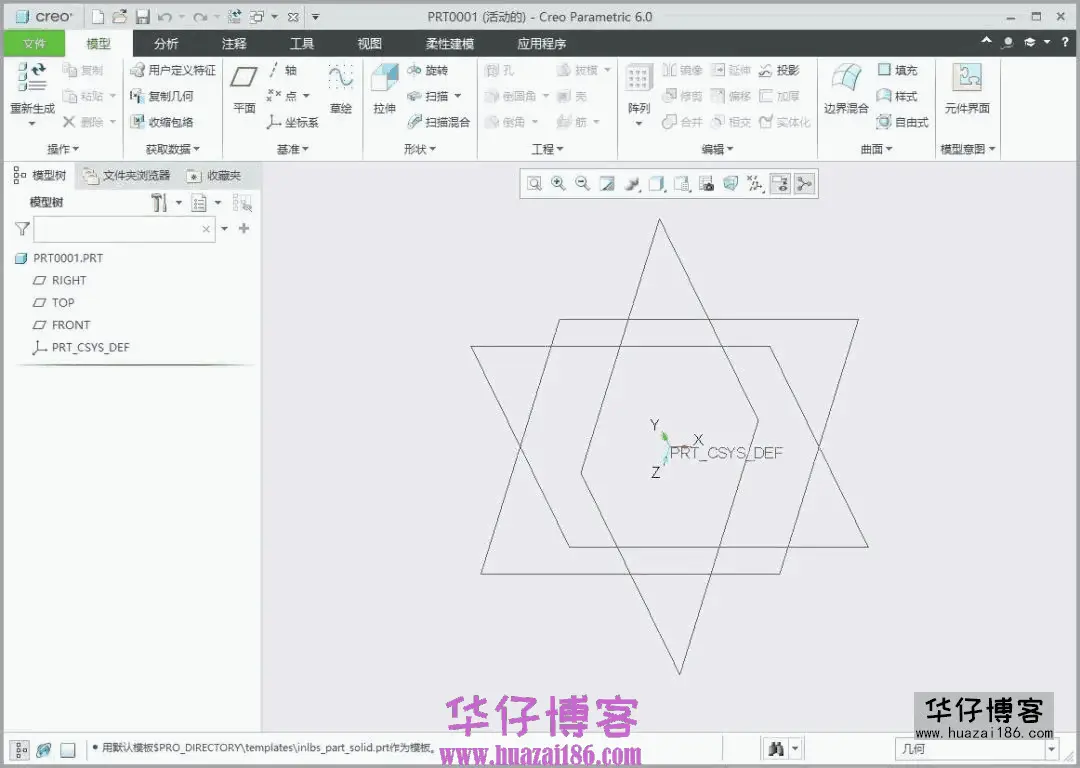












暂无评论内容